Redwoodユーザー・エクスペリエンスのOracle Salesの「編集」ページにフィールドを追加するにはどうすればよいですか。
Oracle Visual Builder Studioを使用して、Redwoodユーザー・エクスペリエンスのOracle Salesの「アカウントの編集」ページおよびその他の編集ページにフィールドを追加します。 その手順は、次のとおりです。
- 「アカウント」リスト・ページ(または別の販売オブジェクトのリスト・ページ)を開きます。
- レコードにドリルダウンし、「詳細」ボタンをクリックして編集ページを開きます。
- 「設定およびアクション」メニューで、「Visual Builder Studioのページの編集」をクリックします。
- 「レイアウト」タブをクリックします(スクリーンショットのコールアウト1)
- 「販売」ノードを開き、「アカウント」または別のオブジェクト(コールアウト2)をクリックします。
「動的フォーム」見出しで、「レイアウトの編集」またはフィールドを追加する別のレイアウト(コールアウト3)をクリックします。
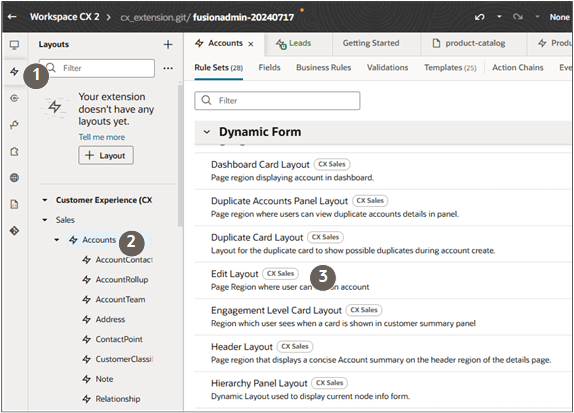
-
「表示ロジック」セクションで、デフォルト・レイアウトの「ルールの複製」をクリックして独自のレイアウトを作成します。
- 「ルールの複製」ダイアログ・ボックスで:
- オプションで、別の名前を入力します。
- 「レイアウトのコピーも作成」オプションは選択したままにします。
- 「複製」をクリックします。
複製で、「オープン」(次のスクリーンショットで強調表示されているアイコン)をクリック
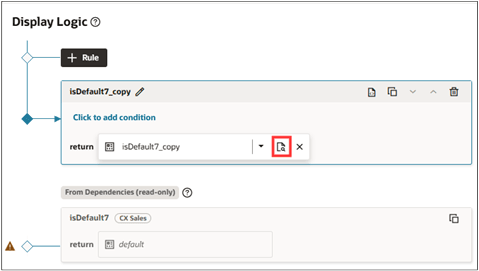
「フィールド」タブで、挿入するフィールドの名前(commentsなど)を検索します。
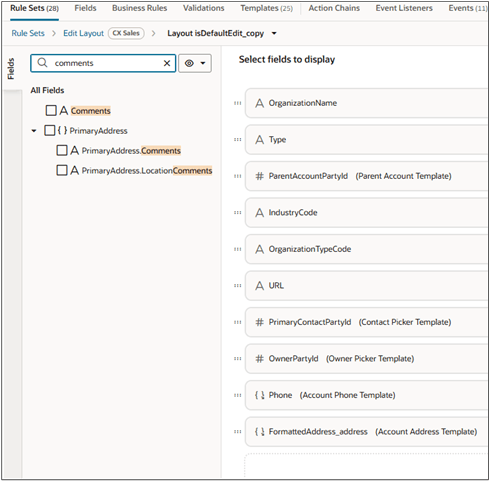
- フィールドを選択し、「表示するフィールドの選択」セクションで目的のロケーションにドラッグします。
- ページ上部の「プレビュー」をクリックして、ページに追加したフィールドを表示します。